windows10专业版怎么关闭自动更新
许多用户都已经把系统升到windows10专业版系统了,windows10专业版系统会一直自动更新,这让许多感到很苦恼。那么要如何解决windows10自动更新呢?下面我们就一起来看看win10专业版关闭自动更新的方法。
win10专业版关闭自动更新方法:
方法一:配置组策略
第一步:按下组合键Win+R,输入gpedit.msc,回车(按下enter)打开组策略编辑器。
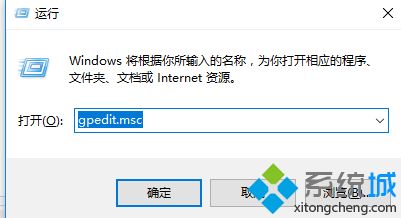
第二步:依次点击进入“本地计算机策略”-“计算机配置”-“管理模板”-“Windows组件”-“Windows 更新”-“配置自动更新”。
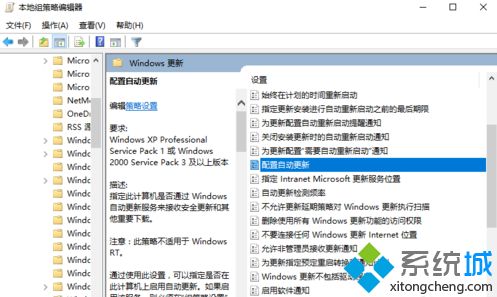
第三步:选择“已禁用”。应用更改关闭界面。
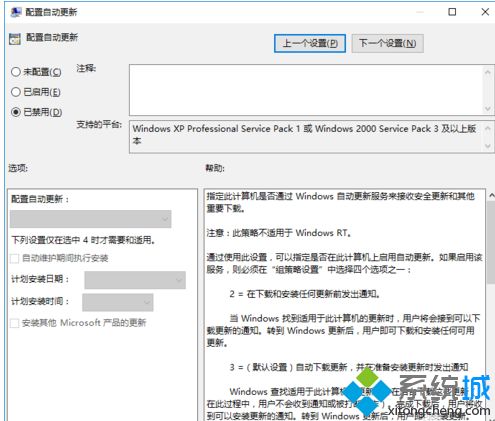
方法二:配置Windows服务
第一步:按下组合键Win+R,输入services.msc,回车(按下enter)打开Windows服务。
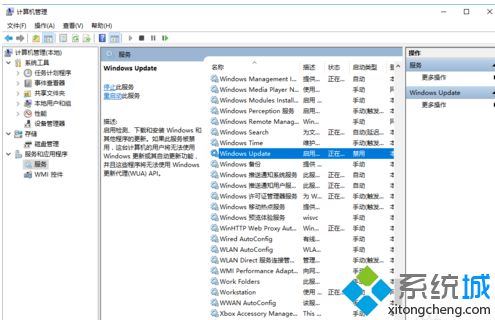
第二步:在“服务”下面找到 “Windows Update”,并双击打开配置窗口。在“常规”选项卡下的“启动类型”选择“禁用”,点击“应用”,先不要关闭配置窗口。
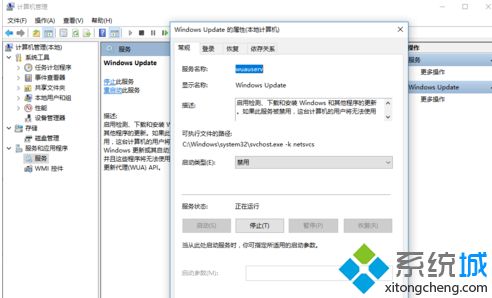
第三步:再点击“恢复”选项卡,将下面的“第一次失败”、“第二次失败”、“后续失败”全部设为“无操作”,应用更改关闭界面即完成操作。
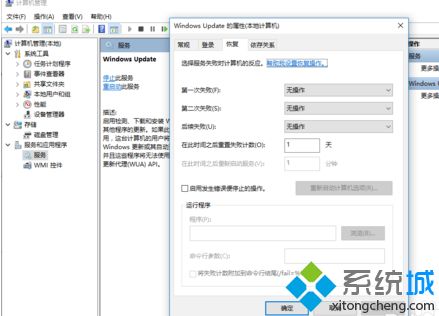
以上就是win10专业版关闭自动更新的方法,有需要关闭的用户可以根据以上步骤来操作,希望可以帮到大家。
我告诉你msdn版权声明:以上内容作者已申请原创保护,未经允许不得转载,侵权必究!授权事宜、对本内容有异议或投诉,敬请联系网站管理员,我们将尽快回复您,谢谢合作!










